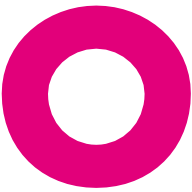تكامل Microsoft Teams
تسمح Microsoft Teams بإنشاء تطبيقات ودمجها في التطبيق. لإنشاء تطبيق SKOOR Dashboard Teams، اتبع هذه الخطوات:
أضف استوديو التطبيقات في تطبيق Microsoft Teams الخاص بك
هذا التطبيق من Microsoft نفسها ويسمح لك بإنشاء تطبيقات Teams بسيطة. لتثبيته، انتقل إلى التطبيقات في تطبيق Teams الخاص بك (في أسفل اليسار)، وابحث عنه في قائمة التطبيقات وانقر فوق تثبيت. بمجرد التثبيت، انتقل إلى تطبيق App Studio الذي أصبح متاحًا الآن.
أنشئ التطبيق باستخدام App Studio
في استوديو التطبيقات، انقر على إنشاء تطبيق جديد. يؤدي هذا إلى إظهار نموذج التكوين للتطبيق الجديد. املأ الحقول المطلوبة كما هو موضح هنا أو قم بتغييرها حسب الحاجة:
الاسم المختصر: SKOOR
الاسم الكامل: لوحة تحكم SKOOR
معرّف التطبيق: ← انقر فوق الزر إنشاء
اسم الحزمة: com.skoor.dashboard.teams.com
الإصدار: 1.0.0.0
الوصف المختصر: <مفتوح للاقتراحات>
الوصف الكامل: <مفتوح للاقتراحات>
المطور: SKOOR AG
الموقع الإلكتروني: https://www.skoor.com/
بيان الخصوصية: https://www.skoor.com/datenschutz/
شروط الاستخدام: https://www.skoor.com/?impressum=impressum
العلامة التجارية - بالألوان الكاملة: <هناك صورة هنا>
العلامة التجارية - مخطط شفاف:
العلامة التجارية - لون مميز: #E2007A
إضافة لوحة معلومات SKOOR كعلامة تبويب إلى التطبيق
انتقل إلى القدرات → علامات التبويب على الجانب الأيسر وانقر على إضافة تحت إضافة علامة تبويب شخصية. املأ التفاصيل التالية:
الاسم: لوحة تحكم SKOOR
معرّف الكيان: skoor_dashboard
عنوان URL للمحتوى: <عنوان URL للوحة التحكم>
عنوان URL للموقع: <اتركه فارغًا>
إنشاء التطبيق
انتقل إلى إنهاء ← اختبار وتوزيع على الجانب الأيسر. يمكنك إما تثبيت التطبيق مباشرة، لاختباره، أو تنزيل التطبيق النهائي.
يمكن استيراد التطبيق الذي تم تنزيله إلى مؤسسة Teams بواسطة أحد المشرفين ومن ثم يكون متاحًا لجميع المستخدمين داخل هذه المؤسسة.
طريقة بديلة لبناء التطبيق
الناتج النهائي من استوديو التطبيقات هو مجرد ملف مضغوط يحتوي على 3 ملفات وبالتالي يمكن إنشاؤه يدويًا بسهولة نسبياً.
إنشاء مجلد
أضف الصورتين من الأعلى إلى المجلد
أضف ملفًا نصيًا جديدًا إلى المجلد، أطلق عليه اسم manifest.json
انسخ الشيفرة من أسفل هذه القائمة إلى الملف النصي
غيِّر الملف حيث يطلب منك
ضغط المجلد بأكمله
هذا هو الرمز الذي يجب أن يدخل في manifest.json
{
"$schema": "https://developer.microsoft.com/en-us/json-schemas/teams/v1.11/MicrosoftTeams.schema.json",
"manifestVersion": "1.11",
"version": "6.0.0",
"id": <INSERT GUID HERE (https://www.guidgenerator.com)>,
"packageName": "skoor.dashboard.teams",
"developer": {
"name": "SKOOR AG",
"websiteUrl": "https://www.skoor.com",
"privacyUrl": "https://www.skoor.com/datenschutz/",
"termsOfUseUrl": "https://www.skoor.com/impressum/"
},
"icons": {
"color": "color.png",
"outline": "outline.png"
},
"name": {
"short": "SKOOR",
"full": "SKOOR Dashboard"
},
"description": {
"short": "Jederzeit wissen, ob die Strategie aufgeht",
"full": "Mit SKOOR können Sie Ihre Daten effektiver und intelligenter auswerten und darstellen. Dank des proaktiven End-to-End Managements von Service- und Prozessmodellen sparen Sie Zeit und Geld. Zudem verfügen Sie durchgehend über Echtzeitinformationen, um die richtige Entscheidung treffen zu können. Ob als All-in-one-Unternehmenslösung oder als Onlinedienst – mit unserer KPI Dashboard Software steigern Sie sowohl Ihre persönliche Performance als auch den Unternehmenserfolg."
},
"accentColor": "#E2007A",
"staticTabs": [
{
"entityId": "skoor_dashboard",
"name": "SKOOR Dashboard",
"contentUrl": <INSERT SKOOR DASHBOARD URL HERE>,
"scopes": [
"personal"
]
},
{
"entityId": "about",
"scopes": [
"personal"
]
}
],
"permissions": [
"identity",
"messageTeamMembers"
],
"validDomains": [
<ADD DOMAIN HERE>
]
}